
Si sa ei taha näha ennast kompromiteerituna mõne teie iPhone'is oleva intiimse või lihtsalt naeruväärse foto jaoks on mitmeid mõõtmised on lihtsad ja see aitab teil neid fotosid võimalikult privaatsena hoida.
Pea meeles, et pole olemas täiuslikku süsteemi, lihtsalt kõige raskem viis, nii et teeme selle raskeks.
Hankige oma fotod teenusest iCloud
Kui iPhone'is tehtud fotod laaditakse iCloudi automaatselt üles, võivad need olla potis. Vältige seda, eemaldades selle funktsionaalsuse.
- Minema seaded ja juurdepääs iCloud.
- Kerige alla ja avage jaotis pildid.
- Inaktiveerige Minu fotod voogesitusena y Jagage fotosid.
Kustutage voogesituse kaustast rikutud sisu
Kui teie fotosid laaditi iCloudi automaatselt üles, peate seda tegema veenduge, et loodavasse kausta ei jääks süüdistavaid fotosid selle funktsionaalsuse jaoks. See osa on väga lihtne, peate pääsema juurde ainult fotokaustadele ja voogesitatavast kustutage need, millega te ei soovi riskida.
- Juurdepääs Fotod.
- Kustuta kausta rikutud sisu «Minu fotod voogesitusena«
Pea meeles, et kui te iCloudis funktsionaalsust ei keela, kaust täidetakse uuesti piltidega, mida peate regulaarselt filtreerima.
Seadistage iCloudi jaoks kaheastmeline kinnitamine
Samuti saate oma iCloudi konto jaoks seadistada kaheastmelise kinnitamise. Kaheastmelise kinnitamise korral peate oma iCloudi kontole sisselogimiseks sisestama oma telefonile saadetud erikoodi või isikliku taastevõtme (eraldi parooli).
- Mine Minu Apple ID.
- ValigeHallake oma Apple ID-d»Ja ühendage.
- ValigeParool ja turvalisus"
- Taotleb vastus kahele küsimusele teil on turvaküsimusi.
- Nüüd avatakse turvasuvandid seal, kus saate Turvaseadete haldamine.
- Esimene võimalus on aktiveerida kontroll kahes etapis, klõpsake nuppu Alusta.
- Aken pakub teile teavet turvavõti, mille nad saadavad teile SMS-iga, klõpsake nuppu Jätka.
- Teine ekraan hoiatab teid, et kui see süsteem on aktiveeritud, ainult saate muudatusi teha kui logite sisse selle meetodiga.
- Kui meeldetuletused selle kohta, mida saate ja mida ei saa teha, on möödas, on teil juurdepääs sellele teenusetaotlus, mis võtab aega 3 päeva.
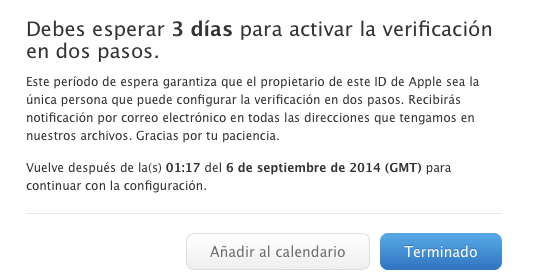
Kui protsess on lõpule jõudnud, küsib Apple teilt iga kord, kui proovite oma iCloudi kontole sisse logida. Sel viisil a häkkeril oleks vaja teie iCloudi kasutajanime ja füüsilist telefoni oma sisule jõudmiseks.
Kui seadistate kaheastmeline kinnitamine teie Apple ID jaoks, peate esitama vähemalt ühe telefoninumbri, mis on võimeline SMS-iga töötama ajutiste kinnituskoodide saamiseks Apple'ilt.
Neid koode kasutatakse teie identiteedi kontrollimiseks ja teie konto kaitsmiseks. Kinnituskoodidega tekstsõnumid on tasuta. Kui te pole teate saamisel ühendust oma operaatori võrgu või WiFi-ga, võib teie operaator teilt andmeside rändluse eest tasu võtta.
Hispaanias kinnituskoodide saatmine töötab ainult operaatoritega; Movistar, Yoigo, Orange ja Vodafone. Teie riigis operaatorite vaatamiseks, kellel seda teenust on, saate seda teha kontrollige seda Appli veebisaidile.

Tere, mul on küsimus. Tahtsin selle kahe sammu aktiveerida, kuid minu konto on seotud minu vana mobiilinumbriga. Minu küsimus on: kuidas ma saan oma vana numbrit uue vastu vahetada?